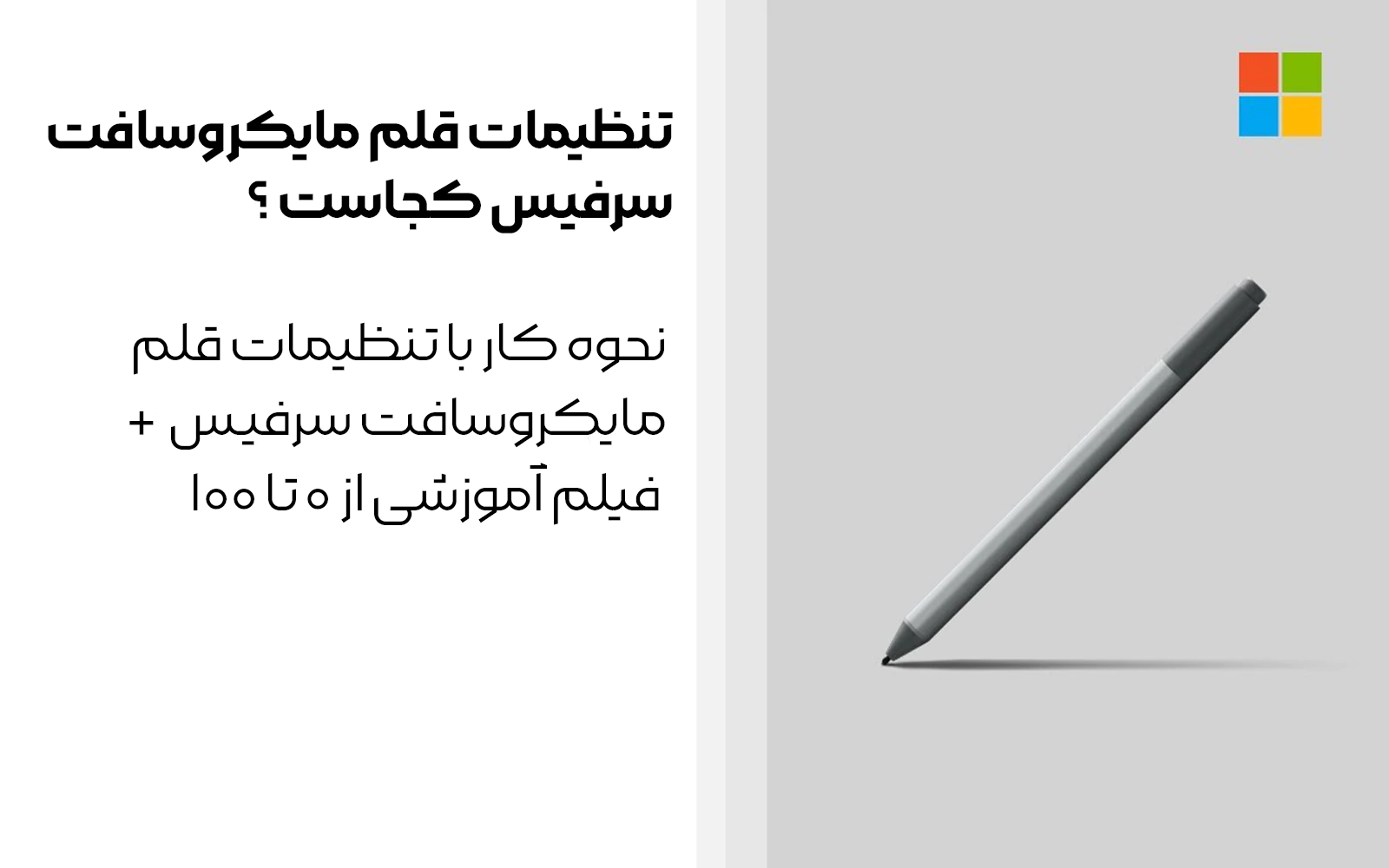سلام به شما کاربران عزیز دیجی سرفیس امروز اومدیم خدمت شما با یکی دیگه از آموزش های دیجی سرفیس. آموزش امروز مون هم در مورد قلم سرفیس هست اما این بار در مورد اینه که تنظیمات قلم سرفیس کجاست.
و چه طوری باید قلم سرفیس رو به سرفیس متصل کنیم . قلم سرفیس کلی قابلیت شخصی سازی داره و میشه براش دستورات سفارشی سازی تعیین کرد که توی این ویدئو که قولش رو داده بودیم به طور کامل توضیح میدیم.
آموزش ویدئویی تنظیمات قلم سرفیس
برای شروع و کار با تنظیمات قلم سرفیس تون اول باید اون رو به سرفیس متصل کنید، برای اتصال قلم سرفیس طبق مراحل زیر عمل کنید :
- وارد تنظمیات ویندوز ۱۰ شوید ( همان Setting ).
- سپس بر روی Devices کلیک کنید تا وارد محیطی شوید که مخصوص مدیریت دستگاه های متصل به سرفیس هست.
- حالا بر روی اولین گزینه در این صفحه یعنی add bluetooth or other device کلیک کنید.
- حالا از بین گزینه ها بر روی bluetooth کلیک کنید چون قلم سرفیس یه دستگاه بلوتوثی هست.
- قبل از کلیک بر روی بلوتوث اول باید بلوتوث قلم سرفیس رو روشن کنید، برای روشن کردن آن دکمه ی بالای قلم رو چند ثانیه نگه دارید تا چراغ چشمک زن قلم روشن بشه.
- حالا بعد از کلیک بر روی بلوتوث قلم سرفیس شما در لیست دستگاه نمایش داده میشه و با کلیک بر روی اون اتصال تمومه و چراغ چشمک زن خاموش میشه.

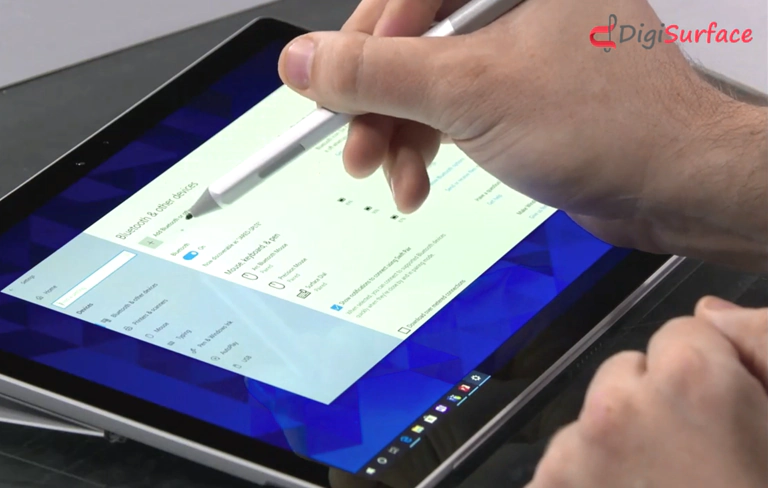

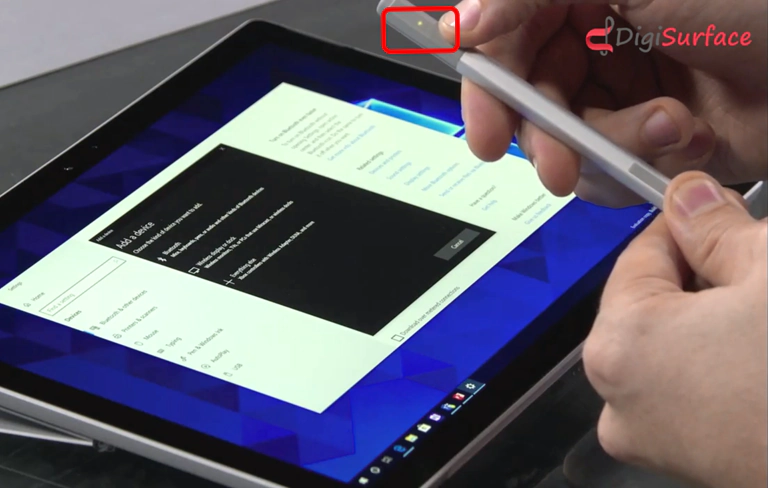

بعد از اون تنظیمات تب موجود در این بخش از تنظیمات با عنوان pen & windows ink فعال میشه و حالا می تونید تنظیمات قلم سرفیس رو شخصی سازی کنید.
اولین گزینه در این بخش بر اساس راست دست یا چپ دست بودن شماست که نمایش منو ها رو در اکثر جاها ( نه همه جا ) برای شما بر اساس راست دست یا چپ دست بودنتون نمایش میده.
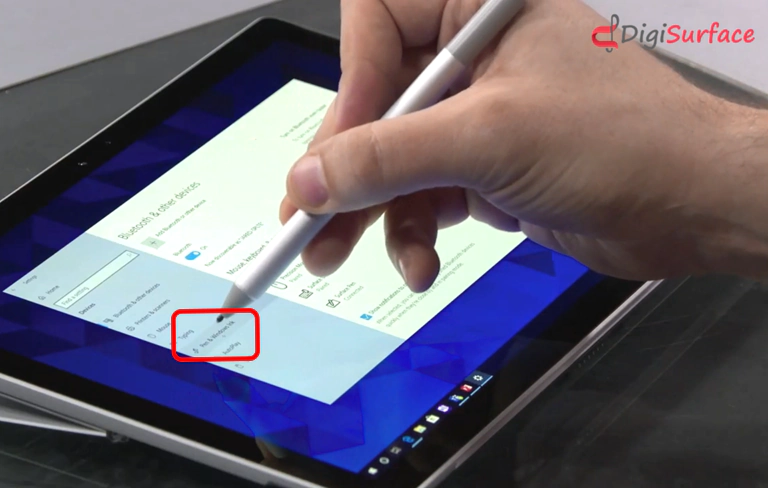
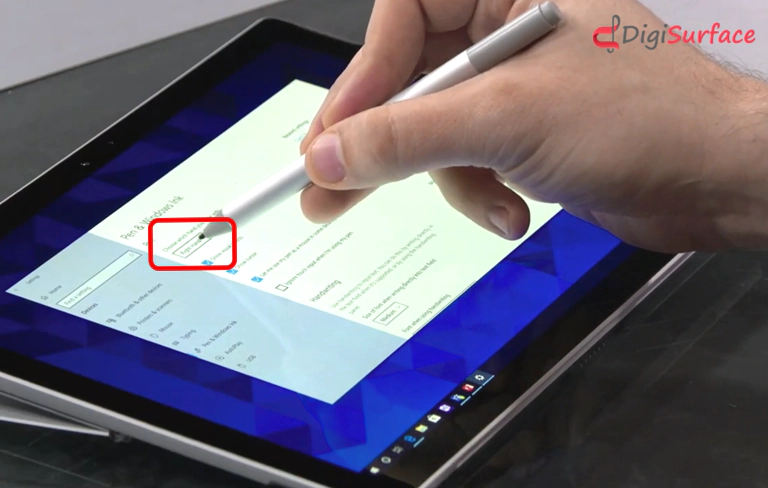
خب حالا اگه توی این صفحه کمی پایین تر بیاید تنظیماتی که مربوط به شخصی سازی دستوران قلم سرفیس هست رو مشاهده می کنید و می تونید تنظیم کنید تا با هر بار کلیک بر روی دکمه ی قلم سرفیس چه برنامه ای از ویندوز براتون باز بشه یا چی کار بکنه.
به طور پیش فرض با یکبار کلیک ، بخش windows ink workspace براتون توی گوشه ی پایین سمت راست باز میشه. در این بخش برنامه های کاربردی قرار داره مانند sticky notes که برای یادداشت برداری حرفه ای هست. یا برنامه ی screen snip که برای عکس گرفتن از صفحه و ویرایش کلی اون هست.

برای تغییر تنظیمات یکبار کلیک ، بر روی تب click once کلیک کنید تا برنامه ای که میخواید رو از بین برنامه های موجود در لیست انتخاب کنید تا با یکبار کلیک باز بشه.
همچنین به طور پیش فرض با دوبار کلیک ، برنامه screen snip باز میشه که قبل تر گفتیم برای چیه. همینطور به طور پیش فرض با یکبار کلیک و نگه داشتن ، برنامه ی cortana باز میشه.
خب در پایان تنظیمات آخرین گزینه که قابل انتخاب و تیک زدن هست ، به شما این امکان رو میده تا برنامه ی شما وقتی باز میشه دستورات قلم رو نادیده بگیرن.
مثلا وقتی شما برنامه ی powerpoint رو باز می کنید چون خودش دارای دستوراتی پیش فرض برای قلم سرفیس هست ممکنه با دستوراتی که برای اعمال در ویندوز هست تداخل ایجاد کنه و ما این گزینه رو فعال می کنیم تا تداخل ایجاد نشه.
مثلا در پاورپوینت با یکبار کلیک بر روی دکمه ی قلم سرفیس به اسلاید بعدی میرید و با یکبار کلیک و نگه داشتن ، به اسلاید قبلی در پاورپوینت بر میگردید.
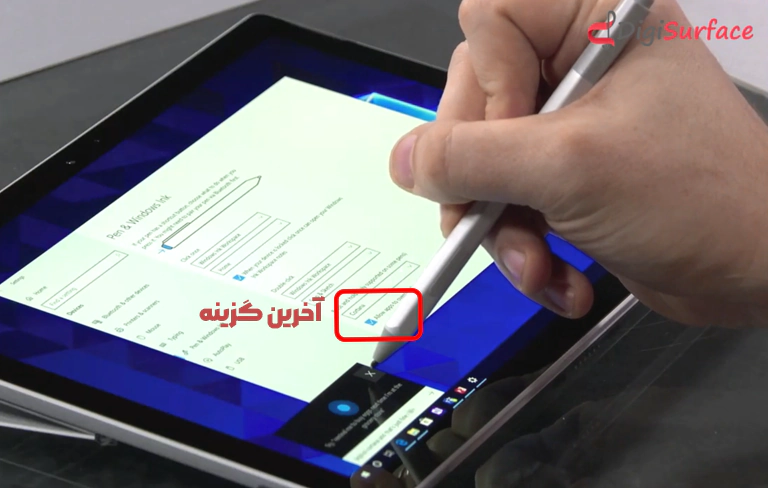
سخن پایانی و خرید قلم سرفیس
خب به پایان آموزش کاربرد قلم سرفیس رسیدیم، برای خرید قلم با کلیک بر روی دکمه زیر میتونین به دسته بندی قلم هامون برید و یا برای گرفتن مشاوره و ارتباط با کارشناسان گارانتی مون به سایت آرمان گارانتی مراجعه کنید.